लापता DLL डाउनलोड करें और FallOut 4 चालू करें
- flexrelease_x64.dll फॉलआउट 4 के लिए जारी किया गया है, जो गेमिंग समुदाय के बीच एक लोकप्रिय आरपीजी शीर्षक है।
- यदि DLL गायब है, तो यह दूषित गेम फ़ाइलें हैं या प्रारंभिक स्थापना के साथ समस्याएँ दोष देने के लिए हैं।
- चीजों को ठीक करने के लिए, एक समर्पित डीएलएल मरम्मत उपकरण का उपयोग करें या अन्य समाधानों के बीच गेम फ़ाइलों की अखंडता को सत्यापित करें।
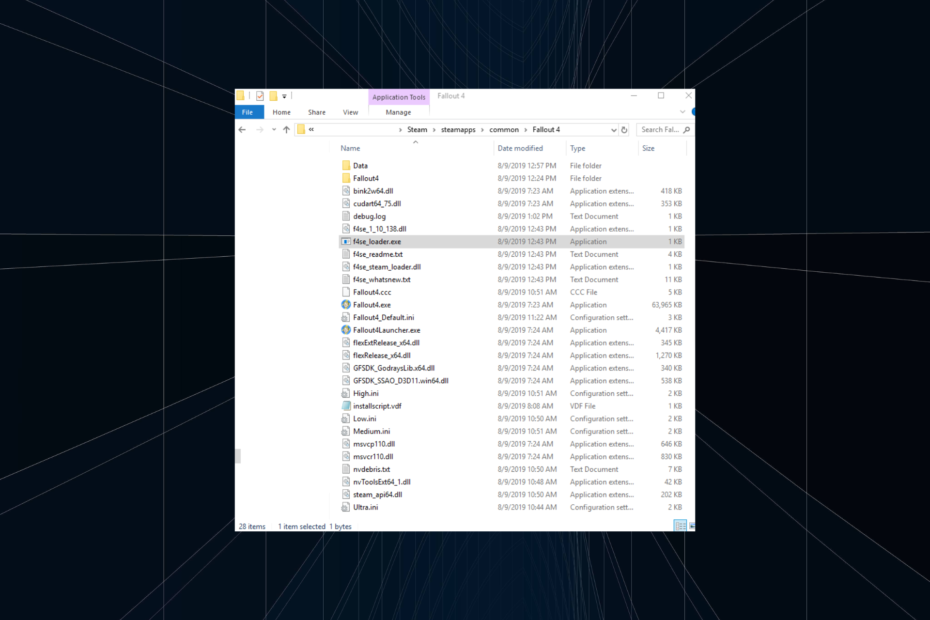
एक्सडाउनलोड फ़ाइल पर क्लिक करके स्थापित करें
यह उपकरण क्षतिग्रस्त या दूषित DLL को अपने समर्पित रिपॉजिटरी का उपयोग करके उनके कार्यात्मक समकक्षों के साथ बदल देगा जहां इसके पास DLL फ़ाइलों के आधिकारिक संस्करण हैं।
- फोर्टेक्ट डाउनलोड और इंस्टॉल करें आपके पीसी पर।
- टूल लॉन्च करें और स्कैन करना प्रारंभ करें डीएलएल फाइलों को खोजने के लिए जो पीसी की समस्याएं पैदा कर सकती हैं।
- राइट-क्लिक करें मरम्मत शुरू करें टूटे हुए DLL को कार्यशील संस्करणों से बदलने के लिए।
- फोर्टेक्ट द्वारा डाउनलोड किया गया है 0 इस महीने के पाठक।
जबकि कई सौ DLL फ़ाइलें System32 और
सिसवाउ64 फ़ोल्डर्स, वह अंत नहीं है। कई विशिष्ट तृतीय-पक्ष प्रोग्राम उनकी समर्पित निर्देशिका में पाए जा सकते हैं, और जब ये डीएलएल गायब हैं, द ऐप लॉन्च करने में विफल. इनमें से एक है flexRelease_x64.dll.फ़ॉलआउट 4 से लिंक किया गया, जब फ़ाइल नहीं मिली, तो उपयोगकर्ता स्टीम गेम नहीं चला सकते और एक त्रुटि का सामना करें। त्रुटि लॉग पढ़ता है, 0x7FFB2B997AE3 flexRelease_x64.dll+0027AE3 पर हैंडल न किया गया अपवाद "EXCEPTION_ACCESS_VIOLATION". तो, आइए जानें कि कैसे ठीक किया जाए flexRelease_x64.dll.
flexRelease_x64.dll क्यों गुम है?
DLL गुम होने या नहीं मिलने के कुछ कारण यहां दिए गए हैं:
- फ़ाइल को स्थानांतरित या हटा दिया गया था: हालांकि यह दुर्लभ है, अंत उपयोगकर्ता द्वारा DLL को गेम की निर्देशिका से बाहर ले जाने या फ़ाइल को जाने बिना उसे हटाने की हमेशा संभावना होती है, जो त्रुटि संदेश को ट्रिगर करेगा।
- भ्रष्ट खेल कैश: ज्यादातर मामलों में, लापता flexRelease_x64.dll त्रुटि तब दिखाई दी जब फ़ॉलआउट 4 का गेम कैश स्टीम पर दूषित था। और इसके लिए एक अंतर्निहित समाधान है।
- खेल स्थापना के साथ समस्याएँ: कुछ उपयोगकर्ताओं के लिए, यह दोष देने के लिए प्रारंभिक समस्याग्रस्त गेम इंस्टॉलेशन था। जब इंस्टॉलर समस्याओं में चलता है, या हैं इंटरनेट के साथ मुद्दे, ऐसी त्रुटियों की सूचना दी जा सकती है।
मैं क्या कर सकता हूँ जब flexRelease_x64 अनुपलब्ध हो?
बख्शीश
हम डाउनलोड करने के खिलाफ सलाह देते हैं flexRelease_x64.dll ऑनलाइन प्लेटफॉर्म (वेबसाइटों) से जो इसे होस्ट करने का दावा करते हैं। कारण, ऐसे समय होते हैं जब फ़ाइल मालवेयर हो जाती है और बाद में पीसी को नुकसान पहुँचाती है।
तृतीय-पक्ष ऐप्स के लिए, जैसे फ़ॉलआउट 4 ऑन स्टीम, Microsoft द्वारा प्रकाशित की तुलना में लापता DLL को पहचानना और डाउनलोड करना अक्सर मुश्किल होता है। क्योंकि बाद के लिए, आपके पास SFC स्कैन, DISM टूल और ढेर सारे अन्य बिल्ट-इन Windows समाधान हैं।
तो कब flexRelease_x64.dll गुम है, तो सर्वोत्तम DLL मरम्मत उपकरण का उपयोग करने की अनुशंसा की जाती है, जो स्वचालित रूप से अनुपलब्ध/भ्रष्ट DLL फ़ाइल का पता लगाएगा और उसे बदल देगा। इसका व्यापक डेटाबेस आज तक प्रकाशित लगभग हर DLL को संग्रहीत करता है।
2. फ़ाइल को प्रभावित गेम के फ़ोल्डर में ले जाएँ
विशेषज्ञ युक्ति:
प्रायोजित
कुछ पीसी मुद्दों से निपटना मुश्किल होता है, खासकर जब यह लापता या दूषित सिस्टम फ़ाइलों और आपके विंडोज के रिपॉजिटरी की बात आती है।
एक समर्पित उपकरण का उपयोग करना सुनिश्चित करें, जैसे फोर्टेक्ट, जो आपकी टूटी हुई फाइलों को स्कैन करेगा और रिपॉजिटरी से उनके नए संस्करणों के साथ बदल देगा।
कई लोगों के लिए काम करने वाला एक समाधान लापता डीएलएल को दूसरे पीसी से कॉपी कर रहा था और इसे प्रभावित कंप्यूटर पर गेम की निर्देशिका में ले जा रहा था। डिफ़ॉल्ट स्थापना सेटिंग्स के साथ, पथ होना चाहिए:C:\Program Files (x86)\Steam\steamapps\common\Fallout 4
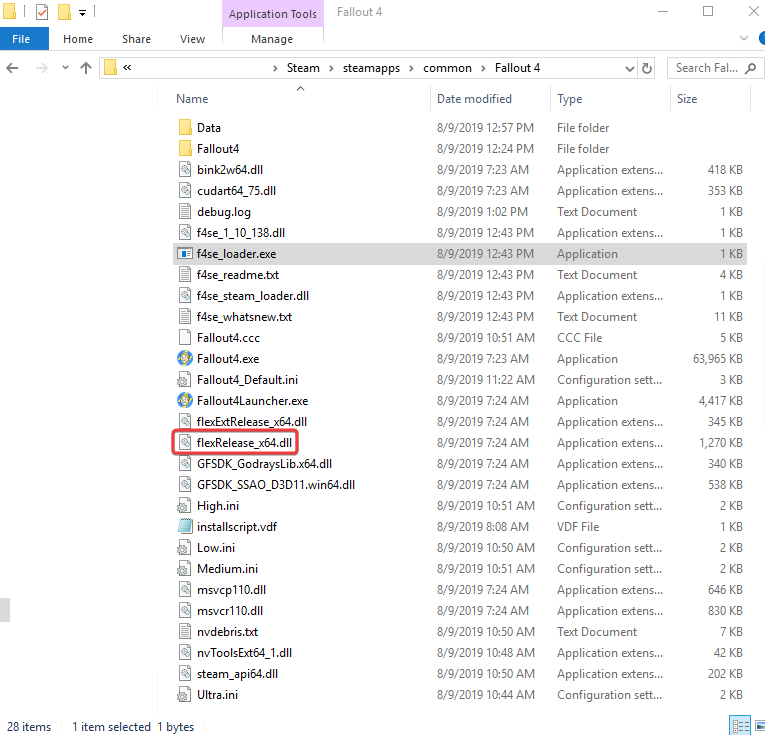
हालांकि कुछ मामलों में, यह है कार्यक्रम फाइलें इसके बजाय फ़ोल्डर प्रोग्राम फ़ाइलें (x86). जो भी मामला हो, प्राप्त करें flexRelease_x64.dll फॉलआउट 4 चलाने वाले कंप्यूटर से फाइल करें, इसे चर्चा किए गए फ़ोल्डर में ले जाएं, और चीजें निर्बाध रूप से चलनी चाहिए। ऐसा नहीं कर सकते, झल्लाहट नहीं! हमारे पास अन्य उपाय हैं।
3. खेल फ़ाइलों की अखंडता की जाँच करें
- शुरू करना भाप, और उसके बाद नेविगेट करें पुस्तकालय ऊपर से।
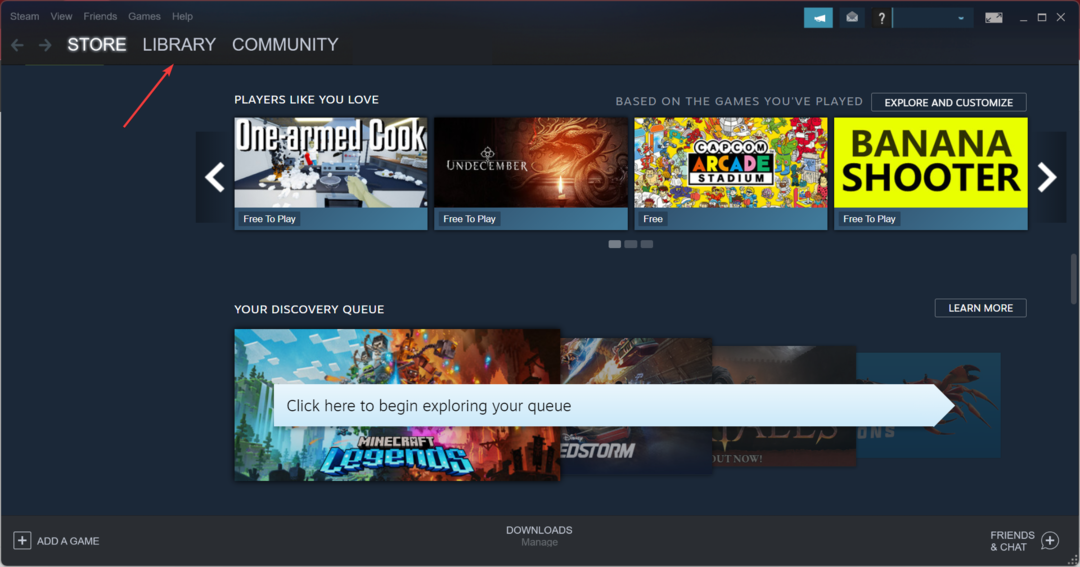
- राइट-क्लिक करें नतीजा 4, और चुनें गुण.
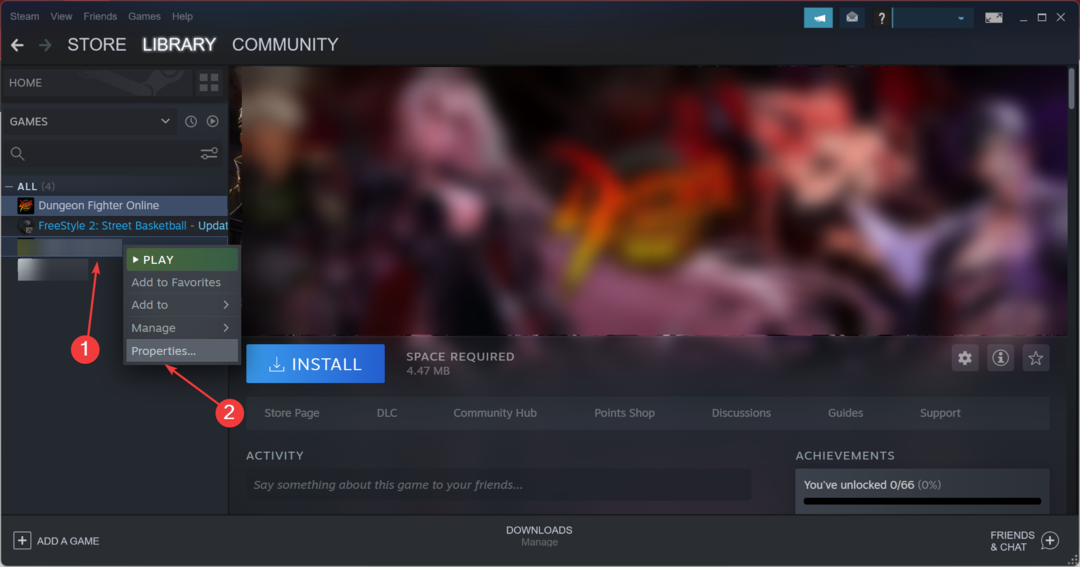
- पर नेविगेट करें स्थानीय फ़ाइलें टैब, और पर क्लिक करें खेल फ़ाइलों की अखंडता की जाँच करें.
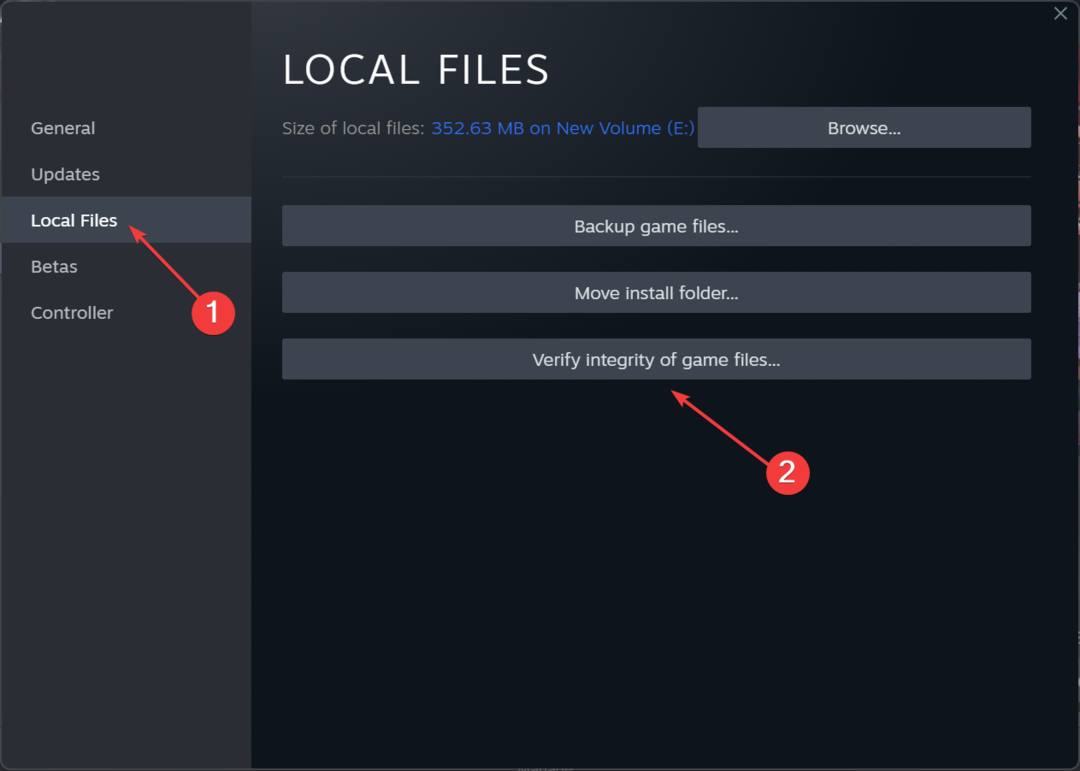
- प्रक्रिया पूरी होने तक प्रतीक्षा करें, और फिर जांचें कि क्या आप गेम लॉन्च कर सकते हैं।
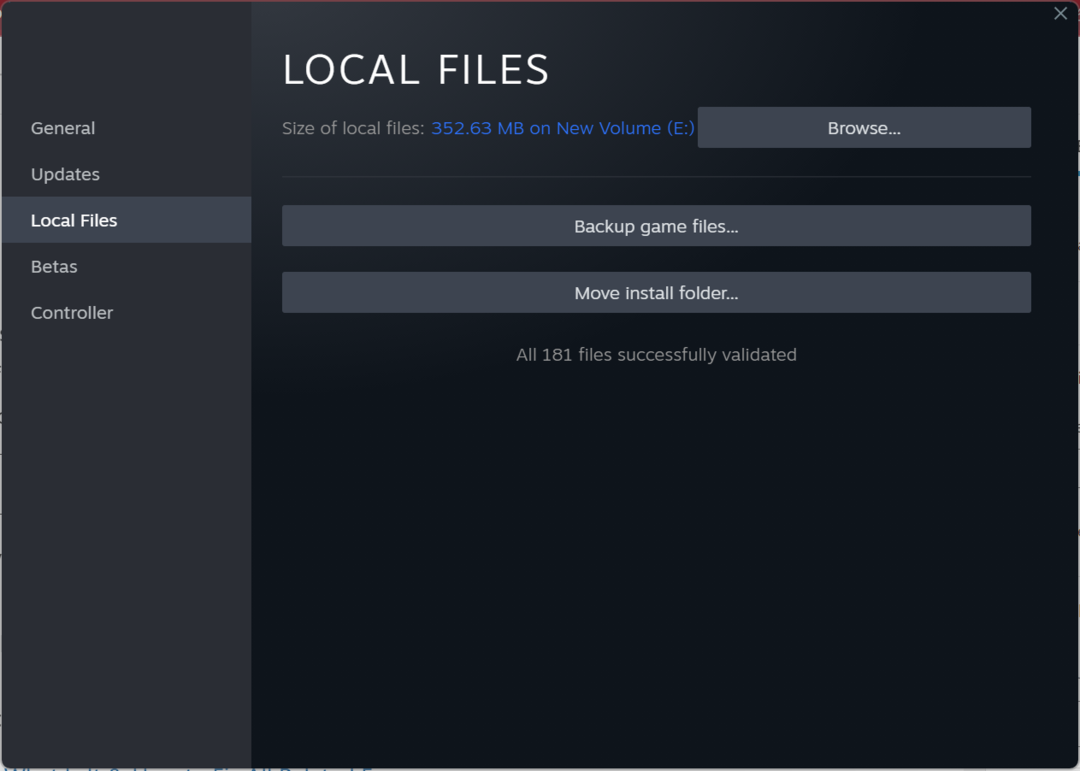
गेम फ़ाइलों के साथ मामूली समस्याओं को ठीक करने के लिए स्टीम के बिल्ट-इन विकल्प के साथ, आप मिनटों में चीजों को चालू और चालू कर सकते हैं flexRelease_x64.dll फॉलआउट 4 में गायब है।
- Modio.dll नहीं मिला: इसे ठीक करने के 4 तरीके
- Cardgames.dll: इसके गुम होने पर इसे कैसे डाउनलोड करें और ठीक करें
- बीडीबी.डीएल गुम है? त्रुटि को कैसे ठीक करें या इसे फिर से कैसे डाउनलोड करें
4. खेल को पुनर्स्थापित करें
- प्रेस खिड़कियाँ + आर को खोलने के लिए दौड़ना, प्रकार एक ppwiz.cpl पाठ क्षेत्र में, और हिट करें प्रवेश करना.
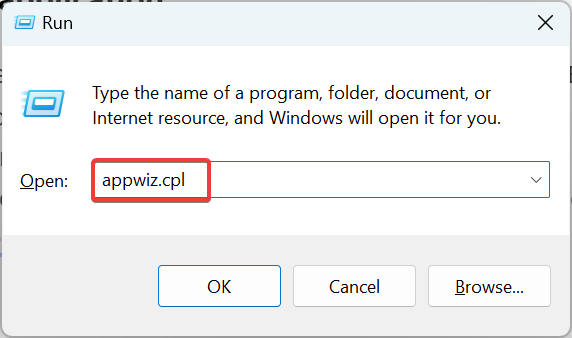
- चुनना नतीजा 4 यहां कार्यक्रमों की सूची से, और क्लिक करें स्थापना रद्द करें.
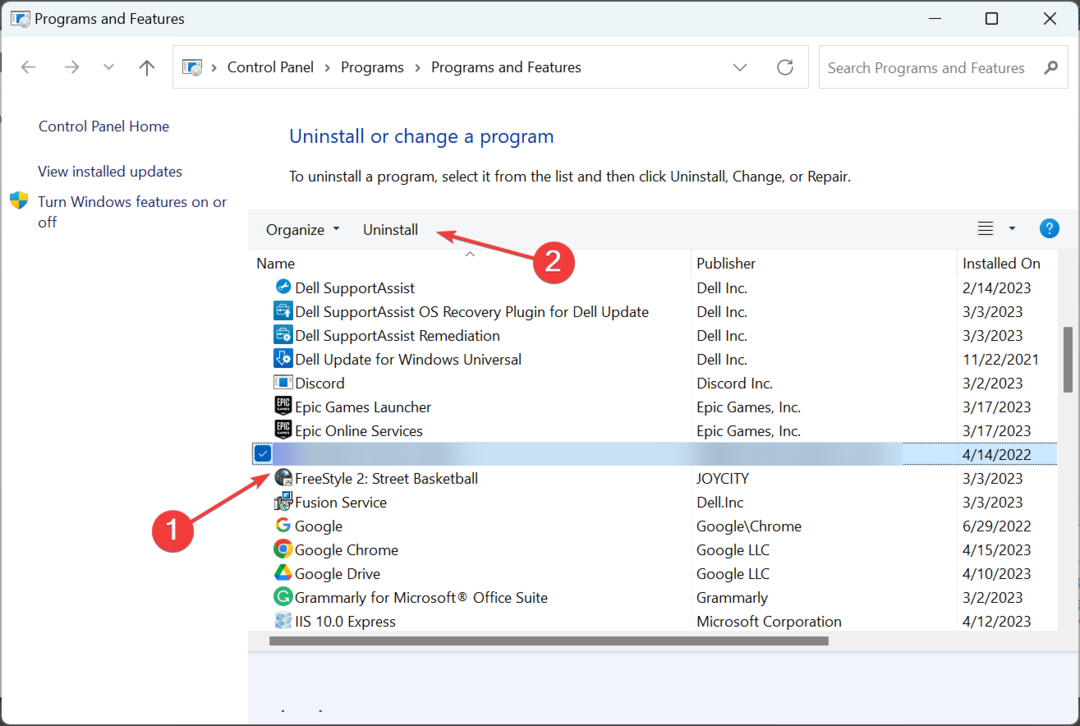
- प्रक्रिया को पूरा करने के लिए ऑन-स्क्रीन निर्देशों का पालन करें।
- एक बार हो जाने के बाद, निम्नलिखित स्थानों में किसी भी फाइल को हटाना सुनिश्चित करें (ड्राइव के आधार पर स्टीम स्थापित है) साथ ही:
\स्टीम\स्टीमऐप्स\कॉमन\फॉलआउट 4\दस्तावेज़\मेरे खेल\नतीजा 4 - अगला, परिवर्तन प्रभावी होने के लिए कंप्यूटर को पुनरारंभ करें।
- अंत में, आप कर सकते हैं फॉलआउट 4 को स्टीम पर डाउनलोड करें फिर से, और इसे बिना किसी त्रुटि के चलना चाहिए।
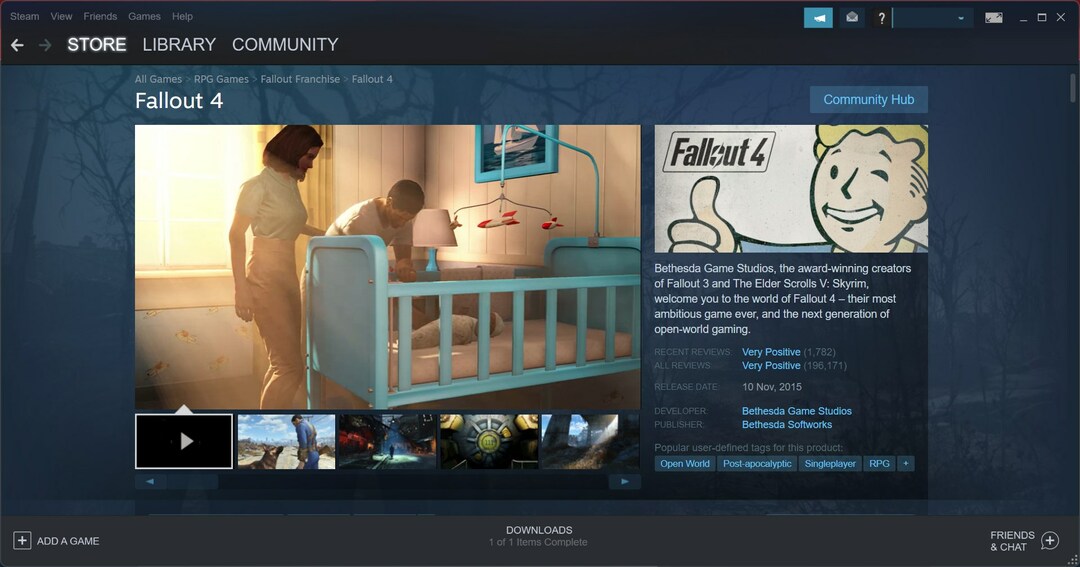
ऐप इंस्टॉलेशन में समस्या एक सामान्य कारण है flexRelease_x64.dll फॉलआउट 4 ऑन स्टीम में गायब है। और एक त्वरित समाधान है ऐप को अनइंस्टॉल करें और उसके बाद इसे स्क्रैच से पुनः इंस्टॉल करें। यदि अभी भी कुछ बची हुई फ़ाइलें हैं, तो a प्रभावी अनइंस्टालर सॉफ्टवेयर सर्वोत्तम परिणामों के लिए।
इसके अलावा, डाउनलोड करने के बाद flexRelease_x64.dll, हम अनुशंसा करते हैं कि आप एक प्राप्त करें विश्वसनीय DLL मरम्मत उपकरण समान मुद्दों में चलने से बचने के लिए।
इस विषय पर किसी भी प्रश्न के लिए या हमारे साथ अधिक समाधान साझा करने के लिए, नीचे एक टिप्पणी छोड़ें।
अभी भी समस्याएं आ रही हैं?
प्रायोजित
यदि उपरोक्त सुझावों ने आपकी समस्या का समाधान नहीं किया है, तो आपका कंप्यूटर अधिक गंभीर विंडोज़ समस्याओं का अनुभव कर सकता है। हम सुझाव देते हैं कि ऑल-इन-वन समाधान चुनें फोर्टेक्ट समस्याओं को कुशलता से ठीक करने के लिए। स्थापना के बाद, बस क्लिक करें देखें और ठीक करें बटन और फिर दबाएं मरम्मत शुरू करें।


